📝 Hyper-V下安装Kali系统
1 创建Hyper-V虚拟机并安装Kali
这是windows专业版的功能,版本不符请忽略这个方法。
1.1 准备
1.2 流程









2 设置Kali
安装好的kali系统需要经过简单的设置,才能实现宿主机与客户机之间的文件和文本的复制粘贴,窗口大小调整。参考的官方文档:Kali LinuxInstalling Hyper-V Enhanced Session Mode (Guest Tools) | Kali Linux Documentation
Installing Hyper-V Enhanced Session Mode (Guest Tools) | Kali Linux Documentation
Installing “Guest VM Packages”, gives a better user experience with VMs in general. This is why since Kali Linux 2019.3, during the setup process it should detect if Kali Linux is inside a VM. If it is, then automatically install any additional tools (in Hyper-V’s case, hyperv-daemons). The Kali Linux Live image also comes with hyperv-daemons pre-installed since Kali Linux 2021.3.
2.1 设置root账户

sudo passwd root2.2 开启增强会话功能
2.2.1 配置kali
kali-tweaks。在菜单中,选择“虚拟化”,然后为 Hyper-V 增强会话模式配置系统。这就是 Kali 端要做的全部工作。2.2.2 更改虚拟机的设置

Set-VM "(YOUR VM NAME HERE)" -EnhancedSessionTransportType HVSocket(YOUR VM NAME HERE)应更换为自己的虚拟机名称。3 Hyper-V的缺点
📝 VMWare下安装Kali系统
1 创建VMWare虚拟机
1.1 准备
1.2 流程
参考官方文档:Kali LinuxImport Pre-Made Kali VMware VM | Kali Linux Documentation
Import Pre-Made Kali VMware VM | Kali Linux Documentation
Importing the Kali VMware image is very straightforward. We first need to extract the VMware image: kali@kali:~$ 7z x kali-linux-2025.2-vmware-amd64.7z [...] kali@kali:~$ If we are using Windows we can instead use the official 7z app. Note if we are on Windows 11 the option will be hidden behind the context menu “Show more options”.

.vmx文件。就可以正常使用了。默认用户名和密码均为kali2 VMWare下Kali的问题解决
2.1 复制粘贴问题
参考官方文档:Kali LinuxTroubleshooting Kali VMware VM | Kali Linux Documentation
Troubleshooting Kali VMware VM | Kali Linux Documentation
Fix copy/paste, drag and drop with KDE desktop This is for users of the Kali KDE desktop, within a VMware virtual machine. It is a known issue that copy/paste and drag and drop won’t work out of the box. As a workaround, it’s possible to disable the systemd user instance, and use KDE’s legacy boot mechanism instead. To do so, open a terminal and type the following command:
~/.config/startkderc具有以下内容的文件:2.2 汉化
- 打开终端,更新系统包列表
- 安装中文语言包
- 重新配置系统的语言环境(locale)设置,生成中文语言环境(以zh_CN.UTF-8为例)


- 更新系统区域设置:
- 应用中文设置
- 重新登录或重启Kali Linux,以使配置生效
3 快照的使用
3.1 新建快照



3.2 选择并使用快照


4 更换官方镜像源
4.1 更换官方镜像源
- 输入
nano /etc/apt/sources.list
- 将官方源如下加入“ # ”注释掉。
- 加入以下任意一种国内源即可。
🤗 总结归纳
📎 参考文章
 梦泽贝壳VMware安装kali Linux教程(详细图文教程)
梦泽贝壳VMware安装kali Linux教程(详细图文教程)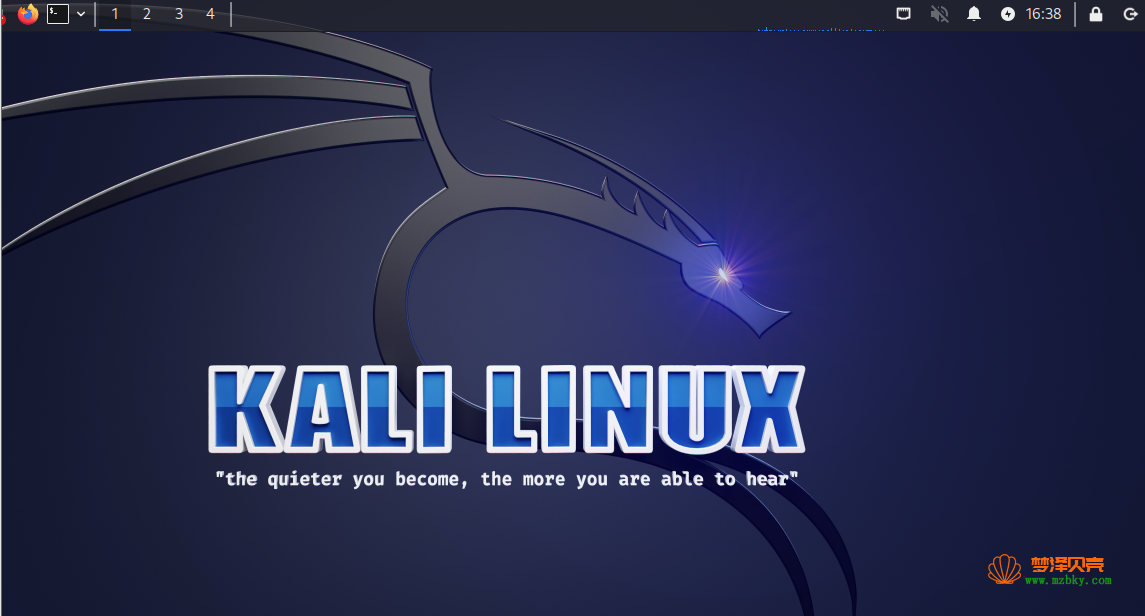
VMware安装kali Linux教程(详细图文教程)
VMware中安装Linux-kali(详细图文教程)
Kali在线安装详细教程【全】-腾讯云开发者社区-腾讯云
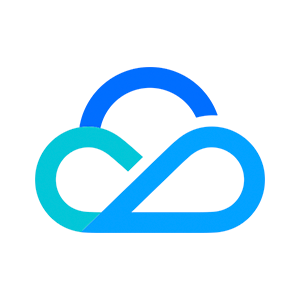
Kali在线安装详细教程【全】-腾讯云开发者社区-腾讯云
Kali Linux安装教程:从VMware虚拟机配置、系统安装到root用户设置、快照创建及清华源更换,附文件共享与常见问题解决,助你高效搭建渗透测试环境。
kali安装失败-选择并安装软件包-一步到位_kali选择并安装软件失败-CSDN博客
kali安装失败-选择并安装软件包-一步到位_kali选择并安装软件失败-CSDN博客
文章浏览阅读870次,点赞13次,收藏19次。摘要:用户在尝试"rm -rf /*"命令导致Kali系统崩溃后,尝试重新安装但遇到软件包安装失败问题。通过换源等方法未能解决后,最终选择直接从Kali官网下载预装好的虚拟机文件(推荐稳定版而非每周更新版)。下载完成后使用VMware打开.vmx文件即可直接运行,默认账户密码均为"kali"。该方法避免了复杂的安装过程,提供了快速恢复环境的解决方案。(149字)_kali选择并安装软件失败
- 作者:江牧
- 链接:https://lawyerjiang.top/article/practice/guide/2
- 声明:本文采用 CC BY-NC-SA 4.0 许可协议,转载请注明出处。











